
まとめくすで最低限の設定が分からないの教えてください。
本記事では、まとめくすで最低限しなければいけない4つの設定を紹介します。

私は3つのまとめサイトを運用していますが、この4つの設定で問題なく運用できており、月17万円以上の収入を得ています。
記事を読み終えると、まとめくすの最低限の設定を分かるようになります。
ユーザ登録
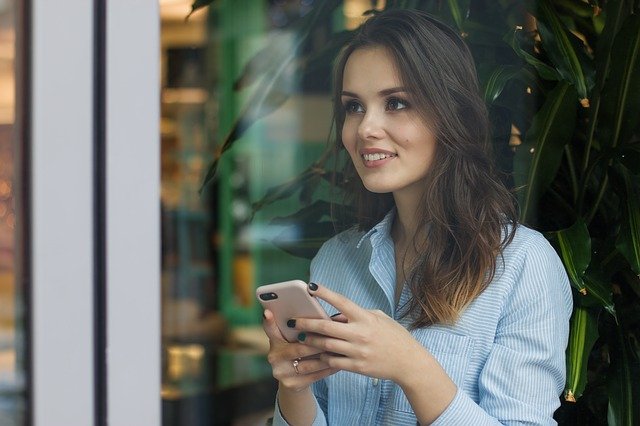
ユーザ登録をしないでもまとめくすは使えますが、ユーザ登録はしておくべきです。
なぜなら、設定内容をを保持してくれるからです。
引用スレッドのURLや禁則文字の設定が保存が可能になります。
まとめくすにユーザ登録する方法
1)まとめくす にアクセスする。
2)メールアドレスを入力し、「無料で新規登録する」をクリックします。
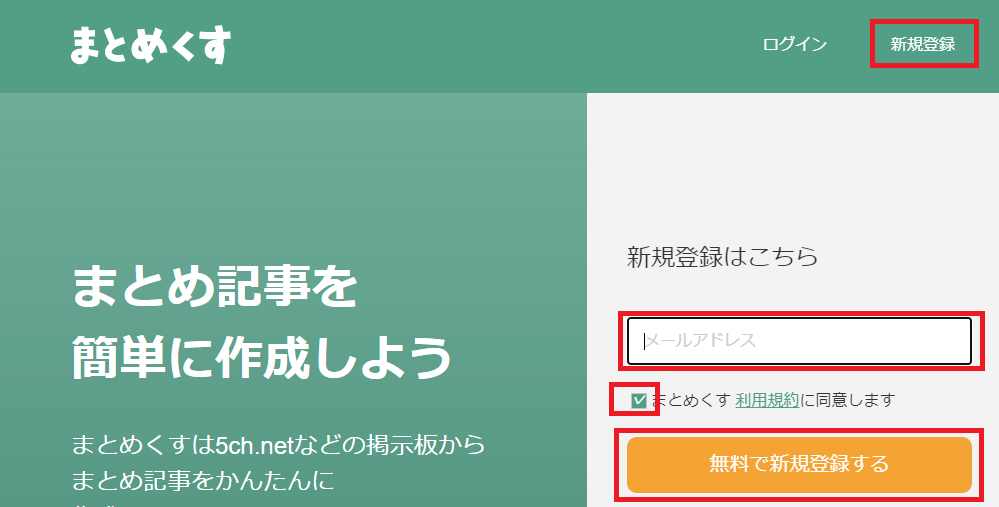
API設定

API設定をしておくと、まとめくすから直接ブログへ自動登録が可能になります。
タイトルや記事内容を手動でコピー&ペーストする必要がなくなりますので非常に効率的になります。
API設定の手順(WodPressの例)
WordPressへ投稿する方法は以下の記事を参考にしてください。
API設定の手順(ライブドアブログの例)
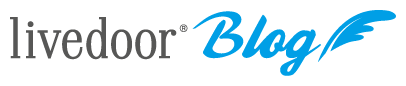
1)ライブドアブログの「管理画面>ブログ設定」で「API Key」をクリックする
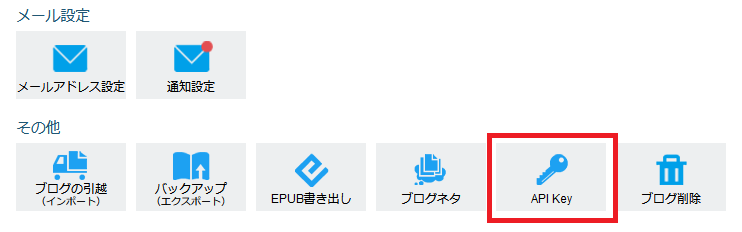
2)「ルートエンドポイント」と「AtomPub用パスワード」の部分をテキストエディタなどにコピー&ペーストしておく。
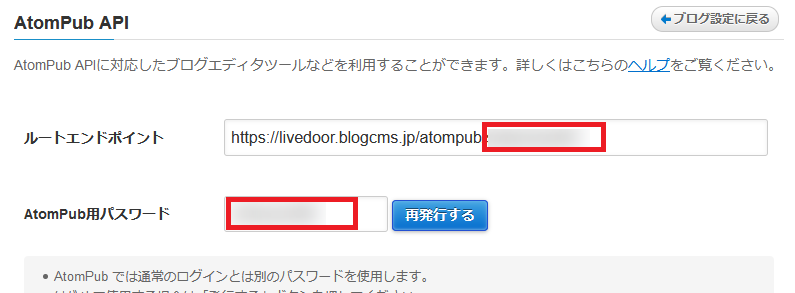
3)まとめくすにログインし、画面右側にある、API設定の「設定」ボタンを押す
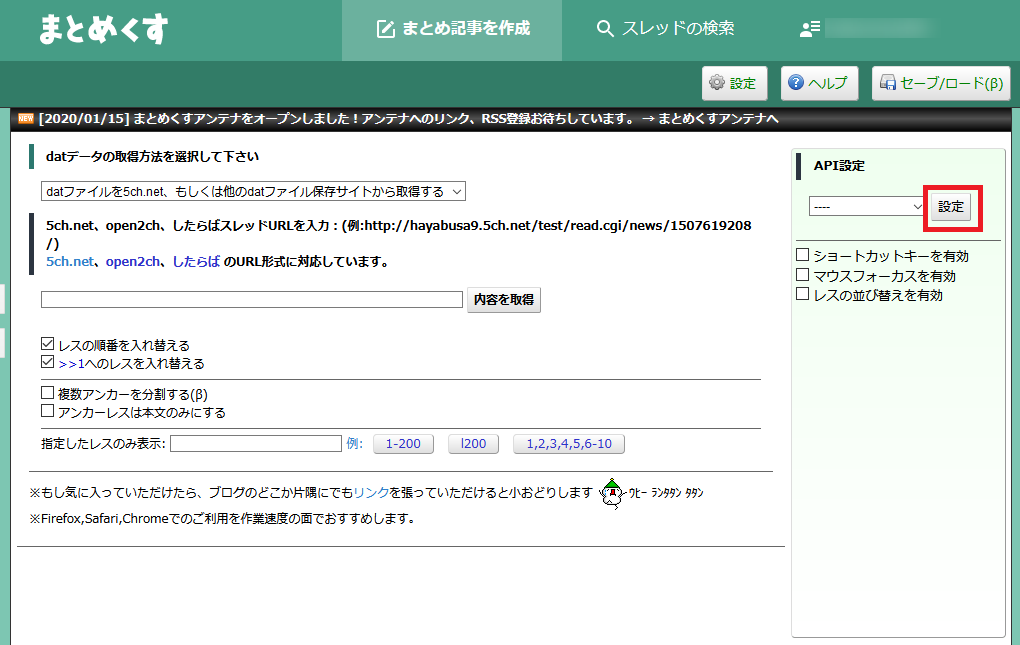
4)「API情報の設定」画面が表示されるので、「リストを追加する」ボタンをクリックする。
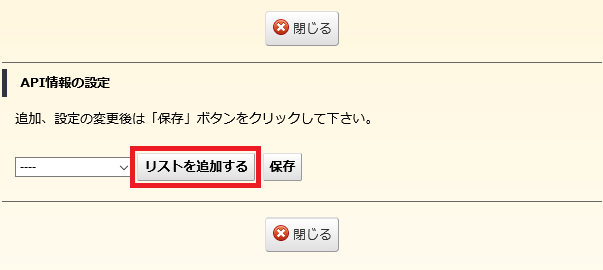
5)各項目に情報を入力し、「リストを追加する」ボタンを押し、続けて「保存」ボタンを押す。
| 項目名 | 入力値 |
| リスト名 | 任意。ブログの名称がいいでしょう。 |
| リスト名 | 「ライブドアブログ」を選択する。 |
| ブログID | ライブドアブログの「ログインID」を入力する |
| APIキー | 先ほどの「AtomPub用パスワード」を入力する |
| 投稿先ブログ | 上記の値を入力後、「更新」ボタンを押すとブログ名が 表示されるので、選択する。 |
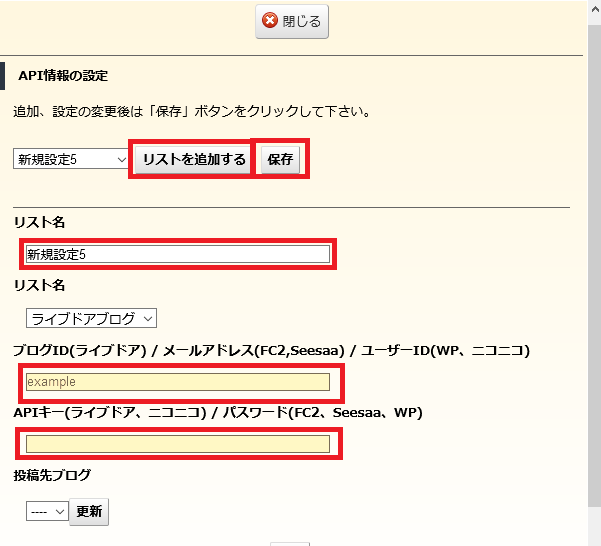
引用スレッドURLの表示設定
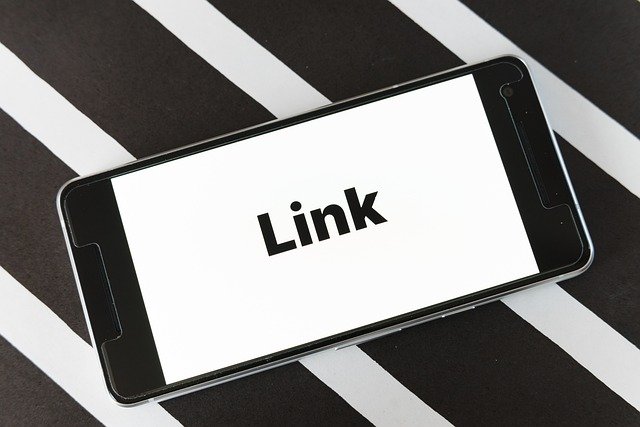
「引用スレッドURLの表示」の設定をしておくと、引用スレッドのURLを記事に自動的に入れることが可能になります。
引用スレッドURLの表示設定の手順
1)まとめくすにログインし、画面上部にある、「設定」ボタンを押す。

2)設定画面が表示されるので、プルダウンリストで「10.その他の設定」を選択し、「引用スレッドURLを表示する」チェックボックスをチェックし、「OK」ボタンを押す。
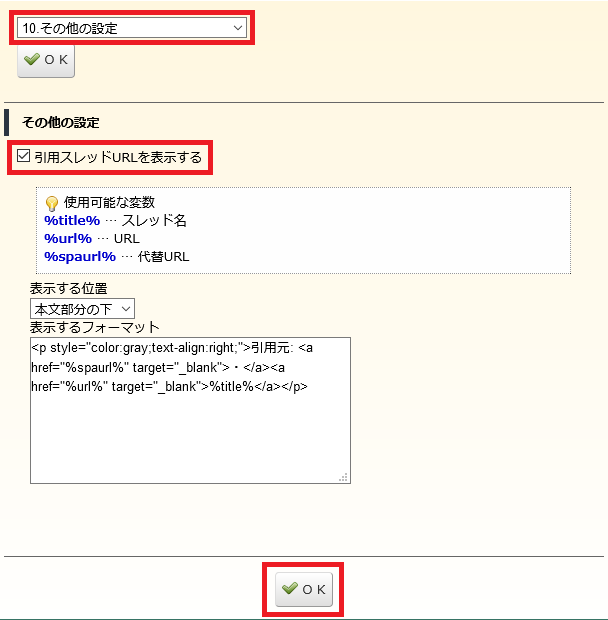
NGワード設定
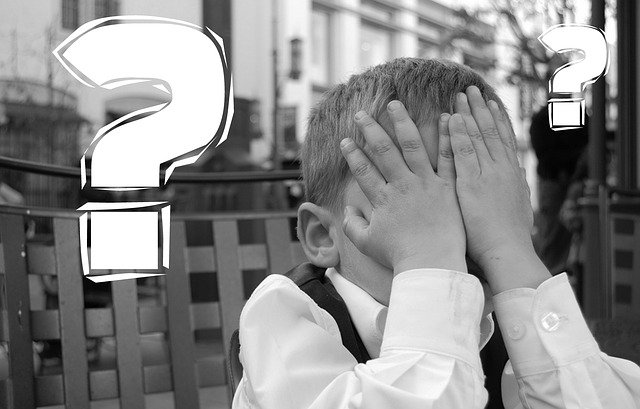
NGワードを設定していれば、記事内のNGワードを自動的に変換してくれます。
Google アドセンスでは禁止ワードが存在し、記事中に禁止ワードがあれば最悪BAN(広告停止)される可能性もありますので、NGワードを設定しておく必要があります。
NGワード設定の手順
1)まとめくすにログインし、画面上部にある、「設定」ボタンを押す。

2)設定画面が表示されるので、プルダウンリストで「11.NGワードの設定」を選択し、「NGワード」、「置き換えるワード」を入力し、「OK」ボタンを押す。
| 項目名 | 値 |
| NGワード | 置換したい文字列 |
| 処理方法 | 別ワードで置き換える |
| 置き換えるワード | 置換後の文字列 |
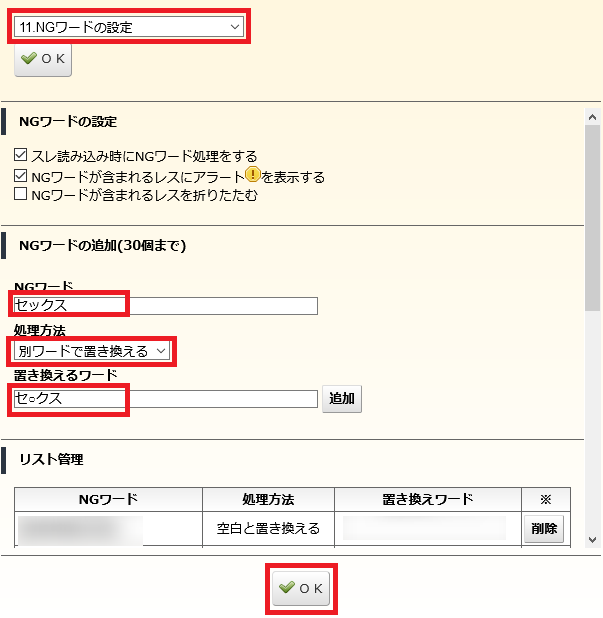
まとめ

まとめくすでは以下の4つを設定しておけば、運用に問題なく耐えられるでしょう。
まとめくすを使ったブログの運営方法は以下の記事を参考にして下さい。











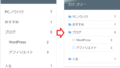




コメント